宽带显示已连接不能上网 路由器已连接但无法上网怎么办
宽带显示已连接不能上网,在当今数字化时代,宽带网络已成为我们日常生活中不可或缺的一部分,有时我们可能会面临这样的情况:宽带显示已连接,但却无法上网;路由器已连接,却出现上网问题。面对这种困扰,我们应该如何解决呢?本文将针对这一问题,提供一些解决方案和建议,帮助我们快速恢复网络连接,确保我们能够畅通无阻地享受互联网带来的便利和乐趣。
步骤如下:
1.如果电脑是通过路由器上网的,显示已连接但无法上网则可按照下面的步骤进行解决。下面就以TP-LINK WR740N无线路由器为例进行说明

2.先确保路由器所有网络等连接正确,如果不确定可按照下图所示的方式检查路由器的所有连接是否正确,如果所有连接都正确后接着下一步操作

3.将路由器翻过来,查看并记下底部铭牌上的管理登录IP、用户名和密码;管理IP一般为192.168.0.1或者192.168.1.1;用户名和密码默认都为admin,具体以铭牌标识为准

4.打开浏览器,在地址栏输入刚才记下的管理IP地址,在弹出的登录窗口中输入用户名和密码,并点击确定登录路由器的管理界面
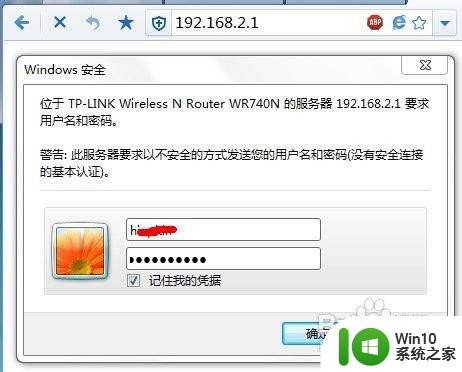
5.进入路由器的管理界面后,点击左侧导航栏处的“网络参数”。先检查WAN口设置是否正确,如果是使用的拨号上网,则需要检查宽带账号及密码是否正确;如果是使用的静态IP则需要检测IP地址、网关和DNS信息是否准确无误
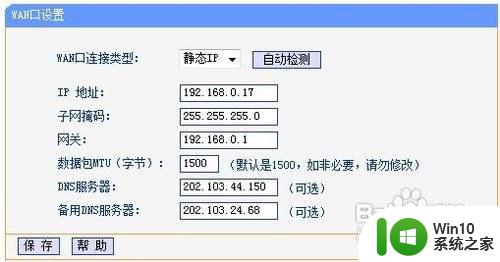
6.设置完成后,再点击导航栏处的“运行状态”查看是否有网络数据流量。如果有数据流量变化则说明路由器联网成功,此时再用电脑连接路由器上网试试,一般就可以解决问题;如果没有数据流量则有两个可能性,一个是路由器中的宽带账号设置不正确无法正常拨号,再次检查路由器账号设置即可解决;另一个就是网络本身问题,此时就需要联系网络运营商进行解决
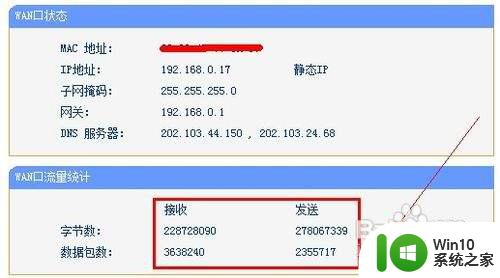
以上就是宽带显示已连接不能上网的全部内容,还有不清楚的用户可以参考以上步骤进行操作,希望对大家有所帮助。
宽带显示已连接不能上网 路由器已连接但无法上网怎么办相关教程
- 路由器无网络连接怎么办 路由器WiFi已连接但无法上网
- 路由器显示已连接但上不了网 路由器能连上但无法上网的常见问题及解决方案
- 路由器能连接上不了网怎么回事 路由器连接上但无法上网怎么办
- wifi已连接但不能上网怎么办 无线网络已连接但无法上网的解决方法
- 路由器连接成功但是不能上网 路由器能连上WiFi但无法上网问题
- 显示网络已连接不可上网怎么办 电脑显示网络连接成功但无法上网怎么办
- wlan显示已连接但不可上网怎么办 wlan显示已连接不可上网怎么解决
- wifi电脑显示连接成功但上不了网 家里的wifi显示已连接但无法上网怎么办
- 电脑已连接网上但上不了网如何修复 电脑已连接网络但无法上网的原因及解决方法
- wifi网络连接正常但无法上网 wifi显示连接但无法上网怎么办
- wifi显示已连接但无法连接互联网 家里的wifi连接但无法上网怎么办
- 已连接网络但无法访问互联网怎么办 电脑显示网络连接成功但是无法上网怎么解决
- U盘装机提示Error 15:File Not Found怎么解决 U盘装机Error 15怎么解决
- 无线网络手机能连上电脑连不上怎么办 无线网络手机连接电脑失败怎么解决
- 酷我音乐电脑版怎么取消边听歌变缓存 酷我音乐电脑版取消边听歌功能步骤
- 设置电脑ip提示出现了一个意外怎么解决 电脑IP设置出现意外怎么办
电脑教程推荐
- 1 w8系统运行程序提示msg:xxxx.exe–无法找到入口的解决方法 w8系统无法找到入口程序解决方法
- 2 雷电模拟器游戏中心打不开一直加载中怎么解决 雷电模拟器游戏中心无法打开怎么办
- 3 如何使用disk genius调整分区大小c盘 Disk Genius如何调整C盘分区大小
- 4 清除xp系统操作记录保护隐私安全的方法 如何清除Windows XP系统中的操作记录以保护隐私安全
- 5 u盘需要提供管理员权限才能复制到文件夹怎么办 u盘复制文件夹需要管理员权限
- 6 华硕P8H61-M PLUS主板bios设置u盘启动的步骤图解 华硕P8H61-M PLUS主板bios设置u盘启动方法步骤图解
- 7 无法打开这个应用请与你的系统管理员联系怎么办 应用打不开怎么处理
- 8 华擎主板设置bios的方法 华擎主板bios设置教程
- 9 笔记本无法正常启动您的电脑oxc0000001修复方法 笔记本电脑启动错误oxc0000001解决方法
- 10 U盘盘符不显示时打开U盘的技巧 U盘插入电脑后没反应怎么办
win10系统推荐
- 1 电脑公司ghost win10 64位专业免激活版v2023.12
- 2 番茄家园ghost win10 32位旗舰破解版v2023.12
- 3 索尼笔记本ghost win10 64位原版正式版v2023.12
- 4 系统之家ghost win10 64位u盘家庭版v2023.12
- 5 电脑公司ghost win10 64位官方破解版v2023.12
- 6 系统之家windows10 64位原版安装版v2023.12
- 7 深度技术ghost win10 64位极速稳定版v2023.12
- 8 雨林木风ghost win10 64位专业旗舰版v2023.12
- 9 电脑公司ghost win10 32位正式装机版v2023.12
- 10 系统之家ghost win10 64位专业版原版下载v2023.12